O comando ORGANIZAR é uma das ferramentas poderosas que podem ajudá-lo a organizar entidades espacialmente no BricsCAD®. Este recurso permite alinhar ou distribuir um conjunto de entidades ao longo do eixo do UCS atual, agilizando seu processo de design. Aprenda a usar o comando ORGANIZAR no BricsCAD V23.
Começar
Para acessar o comando ORGANIZAR:
Clique nas paletas de ferramentas e abra o painel de paletas de ferramentas aprimoradas.
Navegue até a aba BricsCAD e encontre o ícone ORGANIZAR.
Depois de selecionar as entidades que deseja organizar, pressione Enter para prosseguir.
Alinhando entidades ao longo do eixo X ou Y
Ao iniciar o comando ORGANIZAR, um novo painel ORGANIZAR com várias opções de alinhamento aparecerá. Por padrão, o eixo X está selecionado e você tem três opções de alinhamento: Inferior, Central e Superior.
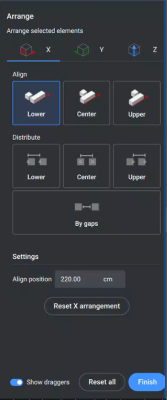
Alinhamento Inferior: Esta opção alinha o limite inferior das entidades com o limite inferior do conjunto de seleção. O limite inferior é determinado pela menor coordenada X entre as entidades selecionadas.
Alinhamento Central: Escolha esta opção para alinhar os limites centrais das entidades com os limites centrais da seleção definida na direção X.
Alinhamento Superior: A opção Alinhamento Superior alinha os limites superiores das entidades com os limites superiores da seleção definida ao longo do eixo X.

Você também pode usar a função "Redefinir disposição X" para retornar as entidades às suas posições originais ao longo do eixo X.
Mude para a guia Y no painel de organização para alinhar ao longo do eixo Y e siga as instruções acima. Se quiser restaurar as posições originais ao longo do eixo Y, clique em "Redefinir disposição Y".
Distribuindo entidades ao longo do eixo X ou Y
Além do alinhamento, o painel ORGANIZAR oferece opções de distribuição ao longo dos eixos X e Y:
Distribuir Inferior: Esta opção distribui uniformemente as entidades, mantendo a mesma distância entre os limites inferiores de entidades consecutivas ao longo da direção X.
Distribuição Central: Semelhante à Distribuição Inferior, esta opção distribui uniformemente as entidades, mas mantém a mesma distância entre os limites centrais de entidades consecutivas ao longo do eixo X.
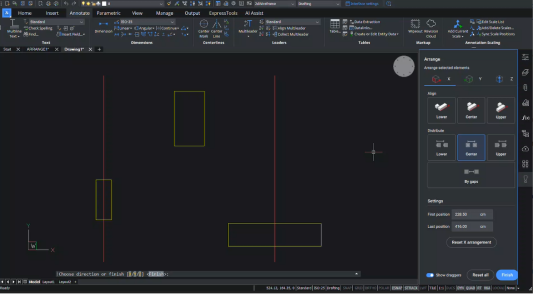
Distribuição Superior: A Distribuição Superior distribui uniformemente as entidades, mantendo a mesma distância entre os limites superiores de entidades consecutivas na direção X.
Você também pode usar o "Redefinir arranjo X" para reverter as entidades às suas posições originais ao longo do eixo X.
Para distribuir no eixo Y, mude para a guia Y no painel de organização e siga as instruções acima. Se quiser restaurar as posições originais ao longo do eixo Y, clique em "Redefinir disposição Y".
ORGANIZE em 3D com o eixo Z
O comando ORGANIZAR também suporta alinhamento e distribuição no eixo Z para entidades 3D. Selecione o eixo Z no painel ORGANIZAR e opte pelo alinhamento Inferior, Central ou Superior. As mesmas opções se aplicam à distribuição, garantindo um fluxo de trabalho contínuo no espaço 3D.
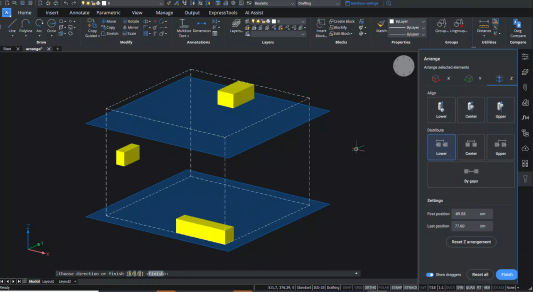
Ajuste fino com lacunas
Você pode usar a opção "Por lacunas" para obter uma precisão ainda maior em seu arranjo. Esta função permite definir intervalos específicos entre as entidades ao longo do eixo selecionado. Com base nos seus requisitos, as lacunas podem ser idênticas entre entidades consecutivas na direção X, Y ou Z.
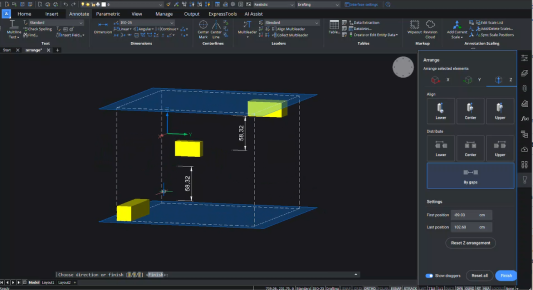
Posicionamento personalizado
Além do alinhamento e distribuição, o comando ORGANIZAR permite o posicionamento personalizado usando “Primeira posição” e “Última posição”. A primeira posição define a distância entre o limite inferior da primeira entidade e a origem. Por outro lado, a Última posição define a distância entre o limite superior da última entidade e a origem ao longo da direção do eixo especificada.
Redefinir e refazer
O comando ORGANIZAR permite executar diversas operações no conjunto original de entidades em uma única execução. Porém, caso seja necessário recomeçar ou desfazer o arranjo, a opção “Redefinir tudo” retorna todas as entidades às suas posições iniciais.
Assista aos nossos tutoriais
Temos um tutorial completo passo a passo sobre como usar o comando ORGANIZAR no BricsCAD no canal Bricsys no YouTube. Assista aqui.
Você já experimentou o recurso ORGANIZAR e tem alguma ideia ou sugestão?
Fantástico! Adoramos ouvir suas ideias sobre o BricsCAD® – todo feedback é bem-vindo, seja bom ou ruim. A melhor maneira de nos informar o que você pensa sobre BricsCAD é nos enviar um Pedido de Suporte e nossa equipe de suporte ficará feliz em ajudar.
Quer mais dicas e truques do BricsCAD?
Se você está curioso sobre o que mais há de novo na V23, confira nosso Canal no YouTube, onde você pode aprender mais sobre os recursos e comandos do BricsCAD. Ou dê uma olhada aqui mesmo, no restante do Blog da Bricsys.




